Figura 526.1. Abiword: {Formato}, {Carattere}, {Carattere}. Si vede la selezione di un carattere Free Times, tondo, alto 24 punti.
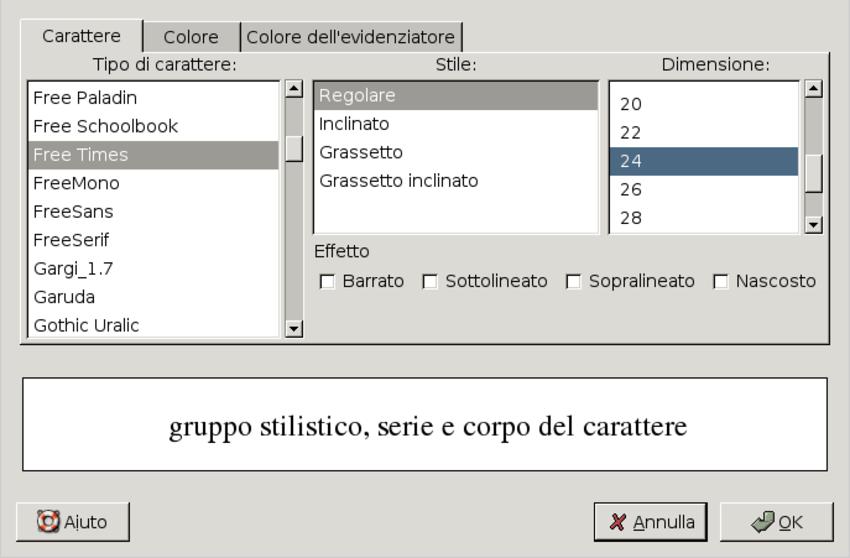
[successivo] [precedente] [inizio] [fine] [indice generale] [indice ridotto] [indice analitico] [volume] [parte]
Di norma, i programmi di scrittura visuali consentono di intervenire nel testo con molta libertà. Generalmente si tratta di modifiche che riguardano il tipo di carattere, con tutte le sue caratteristiche, compreso il corpo.
Quando si vogliono configurare le caratteristiche di una porzione di testo, è necessario prima evidenziarlo con il puntatore del mouse, oppure attraverso tecniche simili con l'ausilio della tastiera.
Nella tradizione tipografica, il carattere da stampa viene classificato, prima di tutto, in base alla specie alfabetica, ovvero in base al tipo di scrittura a cui è destinato: latino, cirillico, greco, arabo,... Nella tipografia basata sull'uso di software, secondo le convenzioni degli anni 1990, mancando una codifica univoca per ogni tipo di simbolo tipografico, era possibile sostituire la specie alfabetica, ottenendo caratteri alternativi. Pertanto, era possibile scrivere un testo con caratteri latini e poi trasformarlo in simboli, attribuendo successivamente la specie simbolica.
Nella tipografia attuale, ogni simbolo di ogni specie alfabetica ha un proprio codice distinto, secondo quella che è nota come codifica universale, pertanto, i programmi di scrittura non dovrebbero più consentire la sostituzione della specie alfabetica, perché ciò sarebbe un'operazione priva di significato.
Quello che si può cambiare è il tipo di carattere, inteso come gruppo stilistico (Times, Courier, Helvetica, ecc.). Tuttavia, difficilmente un tipo di carattere contiene tutti i simboli annoverati dalla codifica universale; pertanto, il cambiamento del tipo di carattere (del gruppo stilistico) può comportare la possibilità o meno di scrivere utilizzando certi simboli.
Per comprendere il problema legato alla scelta del tipo di carattere, in relazione alla specie alfabetica, si supponga di voler scrivere utilizzando l'alfabeto cirillico, naturalmente disponendo di una tastiera configurata correttamente per il cirillico. Senza pensare al problema della specie alfabetica, si potrebbe scegliere un carattere qualunque, che però contiene soltanto i simboli utili per l'alfabeto latino. In questo caso, il programma di scrittura potrebbe limitarsi a non visualizzare i caratteri della scrittura cirillica.
Le cose più comuni che si definiscono del carattere sono: il gruppo stilistico, ovvero il nome del carattere; la serie, ovvero la forma; il corpo, ovvero la dimensione. Purtroppo, la terminologia utilizzata dai programmi di scrittura visuale non rispetta la tradizione tipografica e questo si ripercuote in un utilizzo errato della lingua italiana.
Con Abiword e con OpenOffice Write si interviene nelle caratteristiche principali del carattere con la selezione di {Formato}, {Carattere}, {Carattere}.
|
Figura 526.1. Abiword: { |
|
Figura 526.2. OpenOffice Write: { |
Quando si pensa al carattere tipografico, si tende normalmente a concepire un testo nero su un foglio bianco. Naturalmente, le possibilità di un sistema tipografico basato su software sono molte di più. Gli effetti più comuni che si possono applicare al testo consistono nel cambiamento del colore, nello spostamento ad apice o a pedice, nell'aggiunta di sottolineature, sopralineature o barrature. Evidentemente, l'applicazione di effetti speciali al testo sconfina poi con la grafica.
Generalmente, con i programmi di scrittura visuale, gli effetti associati al carattere si ottengono a partire dalla voce di menù {Formato}, {Carattere}, ma nel dettaglio ognuno ha poi un suo modo di classificarli.
|
Figura 526.3. Abiword: { |
|
Figura 526.4. Abiword: { |
|
Figura 526.5. Abiword: { |
|
Figura 526.6. OpenOffice Write: { |
|
Figura 526.7. OpenOffice Write: { |
Nello scrivere si può incontrare la necessità di modificare sistematicamente il testo, per ciò che riguarda la scelta di lettere maiuscole o minuscole. Questo cambiamento può dover essere permanente, nel senso che si vuole che il programma sostituisca le lettere, dove necessario, oppure può essere applicato come se fosse un effetto da associare al testo.
|
Figura 526.8. Abiword: {
|
|
Figura 526.9. OpenOffice Write: menù { |
|
Figura 526.10. OpenOffice Write: { |
Il programma di scrittura visuale dovrebbe mostrare il testo cambiandone la direzione in base alla specie alfabetica. In pratica, l'autore dovrebbe digitare i simboli secondo la sequenza normale di scrittura per quella data lingua, mentre il programma dovrebbe disporli secondo la direzione più appropriata. Per fare un esempio più semplice, quando di scrive utilizzando la specie alfabetica latina, greca o cirillica, il testo deve scorrere da sinistra a destra; quando invece si scrive usando l'alfabeto ebraico o arabo, il testo deve scorrere da destra verso sinistra.
Dal momento che normalmente si usa la codifica universale, la scelta della specie alfabetica (ovvero dell'alfabeto) è una questione che riguarda semplicemente la configurazione della tastiera. Al massimo, può succedere che un certo gruppo stilistico non contenga i simboli necessari per l'alfabeto di proprio interesse, rendendo così necessaria la scelta di un gruppo stilistico adatto.
|
Figura 526.11. Quattro tipi di specie alfabetiche nello stesso flusso di testo. Sono evidenziate le direzioni del testo dei vari tipi di scrittura.
|
Una delle funzioni più comuni di un programma di scrittura visuale è il controllo ortografico, basato sulla corrispondenza delle parole con un dizionario, inteso come elenco preesistente di parole ritenute valide. In pratica, si tratta di un controllo di pura esistenza delle parole, privo di qualunque verifica sintattica.
Perché il controllo ortografico possa essere di una qualche utilità, è necessario distinguere il dizionario di riferimento in base alla lingua del documento. Di solito, la scelta del linguaggio predefinito dei documenti proviene dalla configurazione locale del sistema operativo (nei sistemi Unix si tratta della variabile di ambiente LANG ed eventualmente di altre variabili LC_*) e può essere modificato secondo la configurazione del programma stesso. Alcuni programmi consentono di specificare un linguaggio unico, altri permettono di attribuire il linguaggio a porzioni di testo, in modo differenziato.
Per quanto riguarda Abiword, la configurazione relativa al controllo ortografico si raggiunge con {Modifica}, {Opzioni}, {Spell Checking}, come si vede nella figura successiva.
|
Figura 526.12. Abiword: {
|
Come si può osservare dalla figura, da questa finestra non si accede alla definizione della lingua da usare, perché Abiword consente di indicare la lingua attraverso un'altra funzione, dove la si può dichiarare per tutto il documento, oppure per la sola porzione di testo selezionata.
|
Figura 526.13. Abiword: {
|
|
Figura 526.14. Abiword durante il funzionamento: si può vedere in basso a destra l'indicazione della lingua di riferimento per il testo selezionato. In questo caso la sigla è fi-FI, pertanto la lingua è il finlandese. |
OpenOffice Write ha un sistema di controllo ortografico molto sofisticato, con la possibilità di attivare una correzione automatica in fase di scrittura; tuttavia manca la possibilità di attribuire il linguaggio particolare a delle porzioni di testo. Si accede alla configurazione della lingua da usare ai fini del controllo o della correzione ortografica, attraverso {Strumenti}, {Opzioni}, {Impostazioni lingua}. Da qui, la prima cosa da fare è dichiarare la lingua per il controllo ortografico, selezionando la voce {Lingua}; successivamente, si può scegliere invece la voce {Linguistica}, per la configurazione della modalità di intervento del controllo o della correzione ortografica.
|
Figura 526.15. OpenOffice Write: { |
|
Figura 526.16. OpenOffice Write: { |
In generale, è spiacevole che il programma di scrittura si permetta di correggere automaticamente quelli che «lui» ritiene essere errori di ortografia. Per esempio, diventa veramente scomodo quando un programma del genere mette a posto le maiuscole all'inizio dei periodi, perché non è sempre vero che ciò vada fatto nel modo in cui «lui» considera. Tuttavia, ci sono certe forme di correzione che diventano utili, in quanto richiamate espressamente e sottoposte al controllo dell'utilizzatore.
Di solito, il programma di scrittura viene configurato in modo da segnalare con una sottolineatura ondulata le parole che non rientrano nel vocabolario previsto. Così, l'utilizzatore può scegliere se correggerle o se lasciarle stare. Quando però si scrive con una lingua che non si conosce bene, può diventare conveniente chiedere un piccolo aiuto al programma, per avere il suggerimento delle parole alternative che potrebbero essere più corrette.
Di norma, quando una parola viene segnalata come errata o sconosciuta, è possibile portarvi sopra il puntatore del mouse e premere il tasto destro, per ottenere una tendina con i suggerimenti per la correzione. Oltre al problema di una lingua che non si conosce bene, in questo modo è possibile sopperire anche alla carenza di simboli della propria tastiera, che potrebbe essere inadeguata per quella lingua.
|
Figura 526.17. Abiword mentre suggerisce la sostituzione di una parola finlandese. |
|
Figura 526.18. OpenOffice Write mentre suggerisce la sostituzione di una parola tedesca.
|
Durante la scrittura è facile incontrare la necessità di inserire caratteri che la propria tastiera non consente di scrivere. Di solito i programmi di scrittura offrono la possibilità di inserire un carattere, cercandolo all'interno di un insieme limitato di simboli.
|
Figura 526.19. Abiword: { |
|
Figura 526.20. OpenOffice Write: { |
Purtroppo, questo inserimento guidato dai programmi di scrittura, di solito limita l'accesso a un certo gruppo di simboli comuni. Per ovviare all'inconveniente, occorre servirsi di un programma specifico, come per esempio Gucharmap.(1)
|
Figura 526.21. Gucharmap. |
A ogni modo, prima di rivolgersi a funzioni o a programmi del genere, è bene sfruttare completamente le possibilità della propria tastiera. Quando si utilizza il sistema grafico X, la configurazione italiana della tastiera prevede diversi accenti morti, che consentono di scrivere con la maggior parte delle lingue europee. La tabella successiva elenca le combinazioni e le sequenze di tasti da premere per ottenere i simboli più comuni.
|
Tabella 526.22. Funzioni speciali di una tastiera italiana con X.
|
|
Figura 526.23. Mappa della tastiera italiana secondo X, con gli accenti morti in evidenza. |
Quando si scrive un testo, lo spazio occupato dai caratteri viene creato contestualmente con la scrittura. In altri termini, dove non ci sono dei caratteri, anche se invisibili, c'è il vuoto. Oltre ai caratteri tipografici veri e propri, durante la scrittura si inseriscono dei codici che hanno una loro funzionalità, ma non devono essere resi tipograficamente nella stampa. Per esempio, il codice che identifica l'inserimento di una tabulazione, serve ad allineare il testo, ma non si rappresenta; nello stesso modo, lo spazio (normale o non interrompibile) esiste, ma non deve essere reso tipograficamente.
Durante la scrittura visuale, può essere utile avere un modo per individuare la presenza dei codici che in fase di stampa non devono essere resi, per sapere cosa è stato inserito realmente e per sapere dove arriva lo spazio usato dal testo.
Di norma, la funzione con cui si abilita o si disabilita la visualizzazione di questi simboli si raggiunge con {Visualizza}, {Caratteri non stampabili}, oppure con {Visualizza}, {Paragrafi}, o con altre varianti simili.
|
Figura 526.24. Un testo con i caratteri non stampabili in evidenza.
|
Come accennato nella sezione precedente, durante la scrittura si inseriscono anche codici che non corrispondono a dei caratteri da stampa veri e propri, in quanto rappresentano una funzione. Nelle situazioni più comuni si tratta dello spazio, delle tabulazioni e della conclusione dei paragrafi, ai quali si aggiungono poi quei codici che servono a interrompere il testo in qualche modo: per mandarlo a capo, pur non avendo concluso il paragrafo; per riprendere in una colonna successiva o in una pagina successiva.
I codici delle funzioni più comuni si ottengono generalmente con la tastiera, mentre quelli di «interruzione», spesso sono accessibili solo tramite il menù; di solito a partire da {inserisci}, {interruzione}.
|
Tabella 526.25. Inserimento di «caratteri non stampabili» attraverso la tastiera.
|
Appunti di informatica libera 2007.02 --- Copyright © 2000-2007 Daniele Giacomini -- <daniele (ad) swlibero·org>
Dovrebbe essere possibile fare riferimento a questa pagina anche con il nome il_testo.htm
[successivo] [precedente] [inizio] [fine] [indice generale] [indice ridotto] [indice analitico]